tutorial membuat sudut gambar menjadi oval dengan adobe photoshop cs3
1. buka gambar yang akan di edit pada photoshop
klik 2x pada tanda kunci yang di lingkari merah pada gambar di atas agar tanda kuncinya hilang. kemudian tekan tombol ok.
2. tekan ctrl+a pada keyboard untuk memilih seluruh gambar seperti terlihat pada gambar di bawah.
3. pilih menu "select-modify-smooth" seperti gambar di bawah.
pada form smooth selection berikan angka sesuai keinginan. semakin besar nilainya semakin oval sudut yang di hasilkan. pada contoh di bawah diberi nilai 35 kemudian tekan tombol ok.
4. pada gambar di bawah terlihat terdapat garis putus putus yang sudah berbentuk oval.
5. tekan tombol ctrl+shift+i pada keyboard untuk melakukan invers selection sehingga menjadi seperti gambar di bawah.
6. tekan tombol delete pada keyboard untuk menghapus selection. kemudian tekan ctrl+d pada keyboard untuk menghilangkan garis putus² pada sudut² gambar seperti yang di lingkari merah pada gambar dibawah.
7. selesai. semoga bermanfaat.







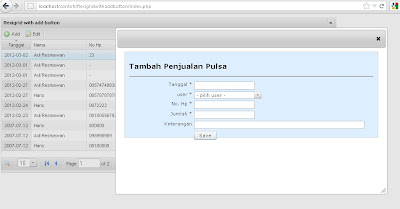
Comments
Post a Comment
silahkan berkomentar, kritik dan saran yang membangun adalah harapkan kita semua !